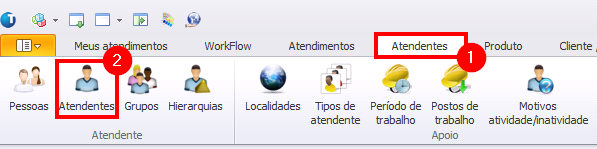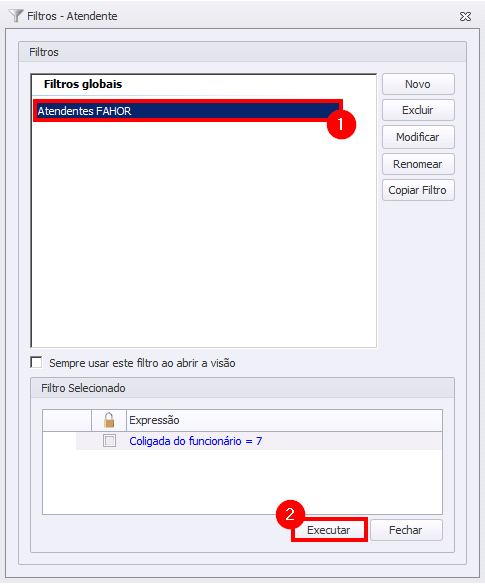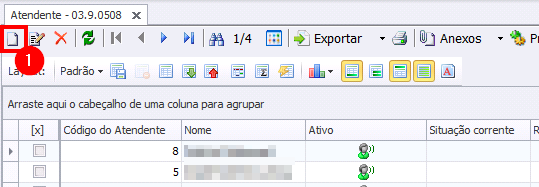Mudanças entre as edições de "CRM - Atendentes"
Ir para navegação
Ir para pesquisar
(Criou página com 'Este manual tem como objetivo demonstrar como cadastrar um atendente. == Manual == :<big>'''1) '''</big> Clique na aba '''"Atendentes"''' e em '''"Atendentes"''': :File:Clip...') |
|||
| Linha 3: | Linha 3: | ||
:<big>'''1) '''</big> Clique na aba '''"Atendentes"''' e em '''"Atendentes"''': | :<big>'''1) '''</big> Clique na aba '''"Atendentes"''' e em '''"Atendentes"''': | ||
:[[File:ClipCapIt-150324-115041.PNG]] | :[[File:ClipCapIt-150324-115041.PNG]] | ||
| + | |||
| + | :<big>'''2) '''</big> Na tela de filtro, clique em '''"Atendentes FAHOR"''' e em '''"Executar"''': | ||
| + | :[[File:ClipCapIt-150324-131840.PNG]] | ||
| + | |||
| + | :<big>'''3) '''</big> Na tela que abrir, clique em '''"Incluir"''': | ||
| + | :[[File:ClipCapIt-150324-132445.PNG]] | ||